最近小米官网在Bannner页开始推送小米笔记本和Redmi笔记本用户,Window 11体验已支持若干款机型,我粗略统计了下,一共用15款,其中小米笔记本占据7款,Redmi笔记本则有8款。

很开心的是我于去年购买的Redmi Note Book 14增强版,在此次Win 11预览版之体验之列,我果断更新体验了,从Win10 更新到 Win 11预览版花了几个小时时间,从8月31号使用到9月6号差不多一周,感觉还是挺不错的!
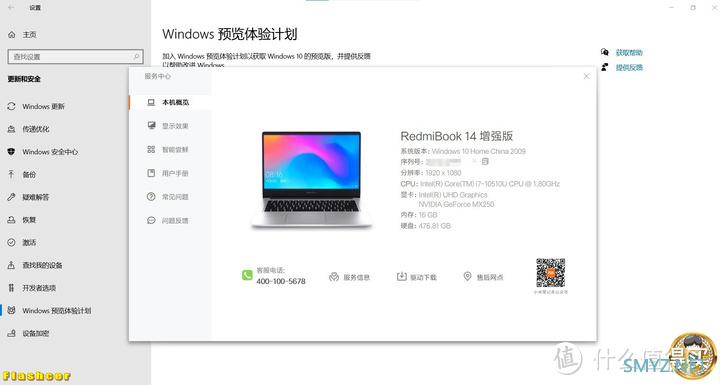
Win-10: 更新前
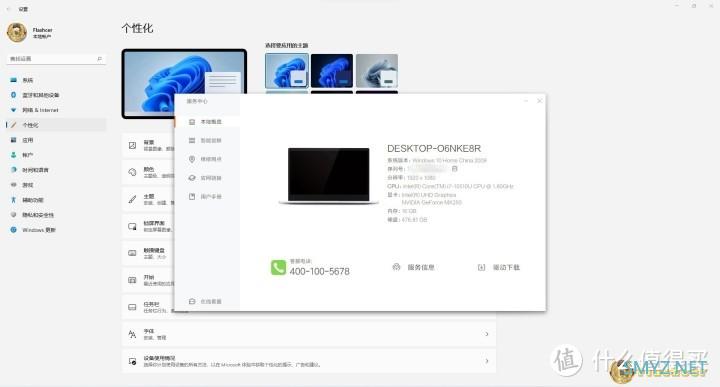
Win 11预览版:更新后
本期我就和大家分享一下关于Win 11预览版之体验(测试机型:Redmi Note Book 14增强版)。主要分享3点:
1)要体验Win 11预览版,小米笔记本和Redmi笔记目前支持哪些机型?
2)Win 11预览版最大的改变,尤其是UI和交互有哪些不一样?
3)如何从Win 10升级到Win 11预览版?
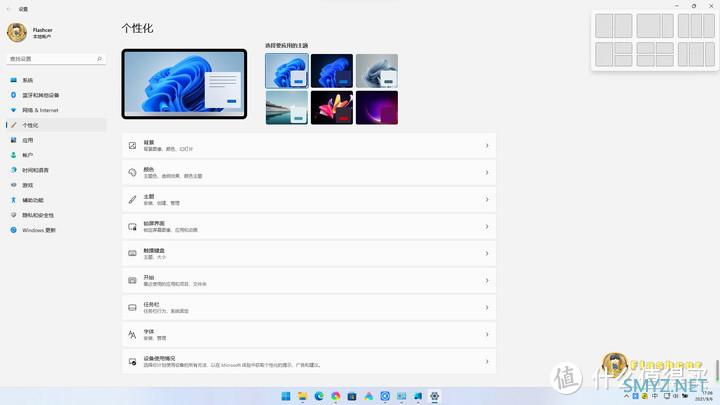
1、要体验Win 11预览版,小米笔记本和Redmi笔记目前支持哪些机型?
答:目前一共有15款机型,其中,7款小米笔记本依次为为“小米笔记本 Pro 14、小米笔记本 Pro 15 OLED、小米笔记本 Pro X、小米笔记本 Pro 15.6" 、小米笔记本 15.6" 、小米笔记本 Air 、小米游戏本”。8款Redmi笔记本依次为“RedmiBook Pro 14 、 RedmiBook Pro 15、RedmiBook Air 13 、RedmiBook 13 、RedmiBook 14 、RedmiBook 14 Ⅱ 、RedmiBook 16 、Redmi G 游戏本”.
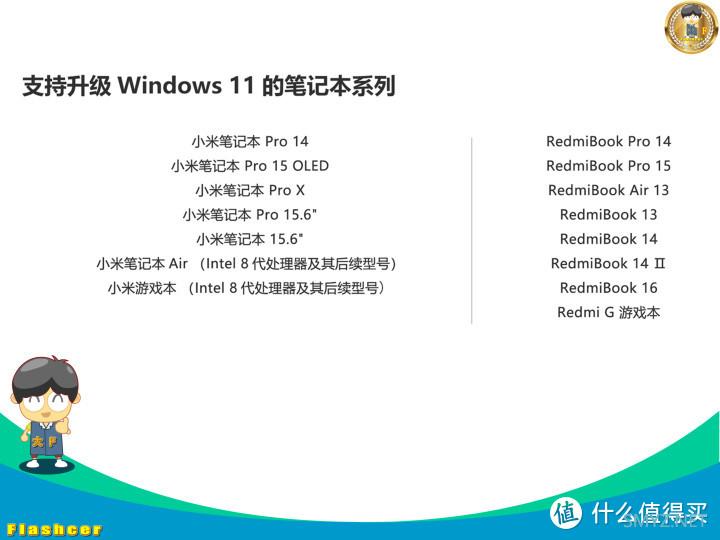
2、Win 11预览版最大的改变,尤其是UI和交互有哪些不一样?
当我更新完Win 11预览版,启动Win 11预览版桌面第一眼,发现这次全新的系统,还是有一些非常多的设计亮点,于我个人而言主要体现在如下5点:其一,特别是桌面任务栏的设计,几乎是全部采用居中设计,聚拢到一起,把日常应用程序和当前活动的应用程序凸显出来,让信息更加集中和层次化。
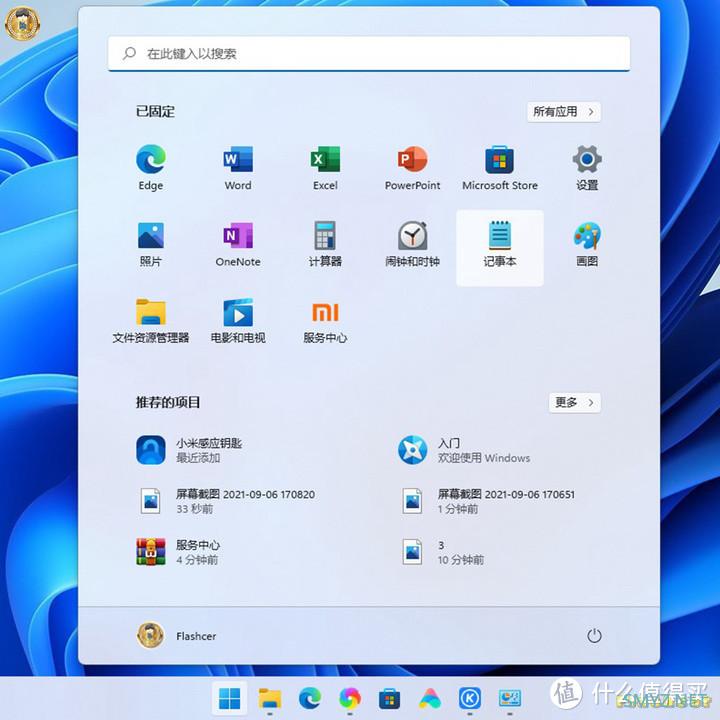
其二,在启动【程序】快捷菜单,相比早期win设计,采用的也是居中设计风格,一改一起居左的长条形界面,而是小方块背景,同时,随着当前主题的不同,这个小方块背景颜色也是动态变化的。

其三,【小组件】图标默认出现在【任务栏】,点击它会实时根据网络状态动态的加载天气、新闻等信息,界面设计类似MIUI TV的瀑布流设计,往下拉不停地动态更新内容。
右键点击桌面后找到【个性化】选择【任务栏选项】,再选择【小组件】,我们就可以根据需要是否隐藏【小组件】图标。
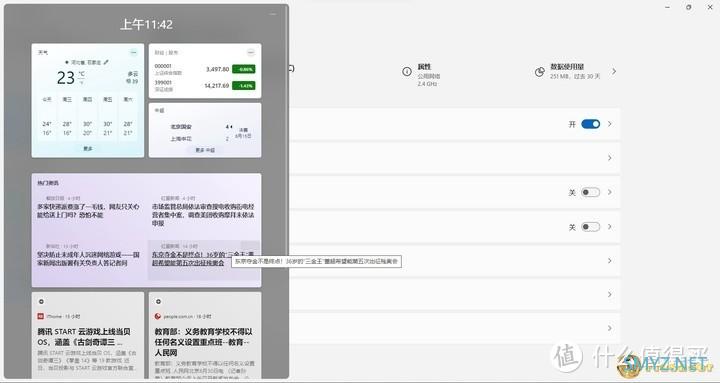
其四,在【任务视图】方面,Win 11预览版还可以快速地新建桌面,切换后台,点那个直接放大那个,这设计有点类似手机桌面的设计,感觉还不错。
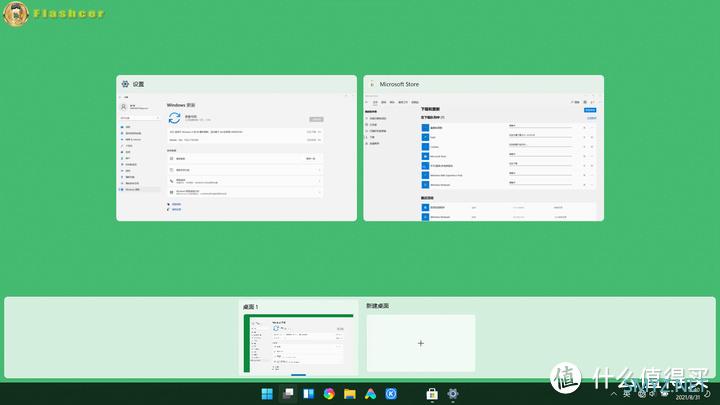
其五,在界面的图标和颜色等设计上,Win 11预览版也更加炫丽和简约,比Win 10在背景界面颜色的过渡,还有一致性,整体的协调性都要更加的统一,柔和,虽然简单,但是,观感上更加舒服,没那多花哨的设计!
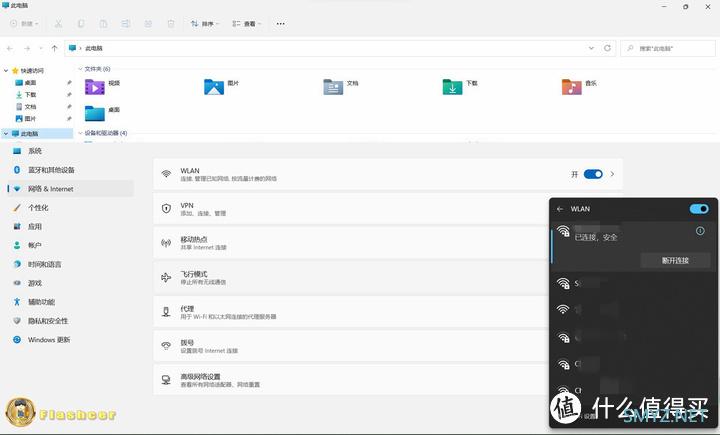
Win 11预览版
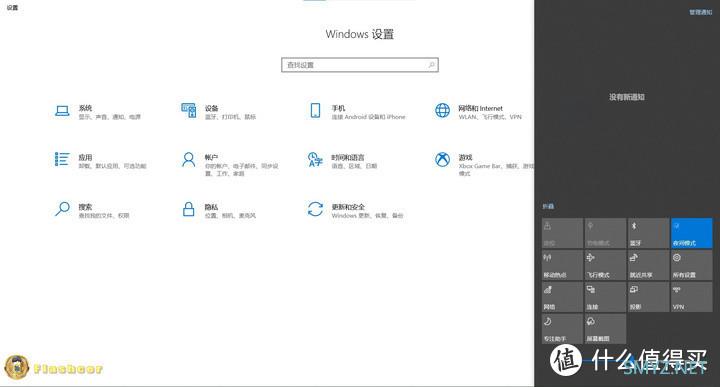
Win 10
3、如何从Win 10升级到Win 11预览版?
最后,再来说说如何从Win 10更新到Win 11预览版吧。首先,务必确保你的笔记本支持Win 11预览版体验,接下来按照下面操作步骤:
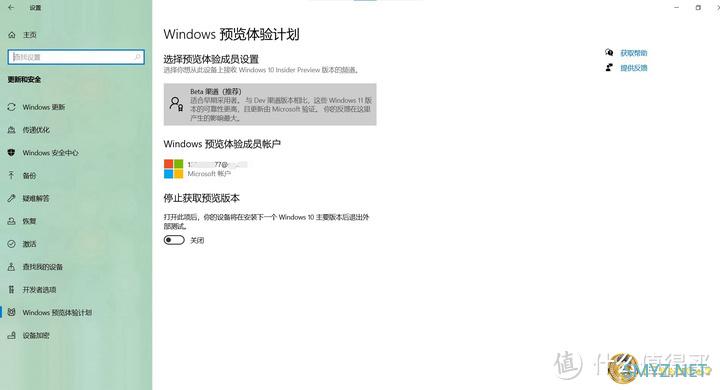
第1步:点击【设置】——选择【Win预览版体验计划】——再选择【开始】;
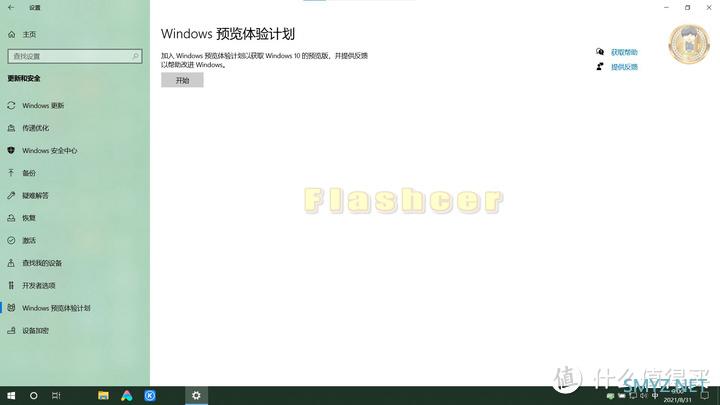
第2步:选择一个注册的微软账号,并关联到Win 11预览版体验计划。
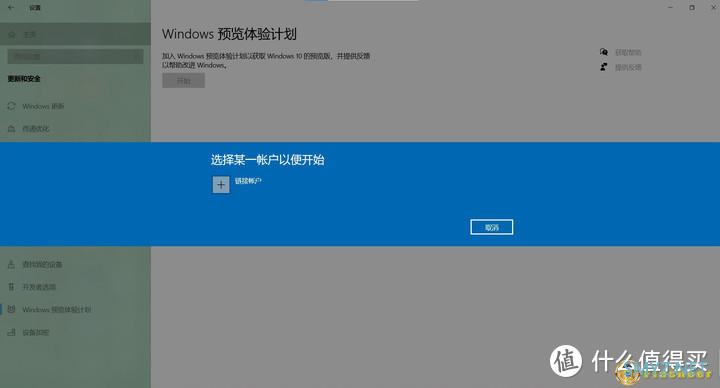
第3步:选择需要更新的系统版本,目前有3个系统,我选择的是【Beta】版。
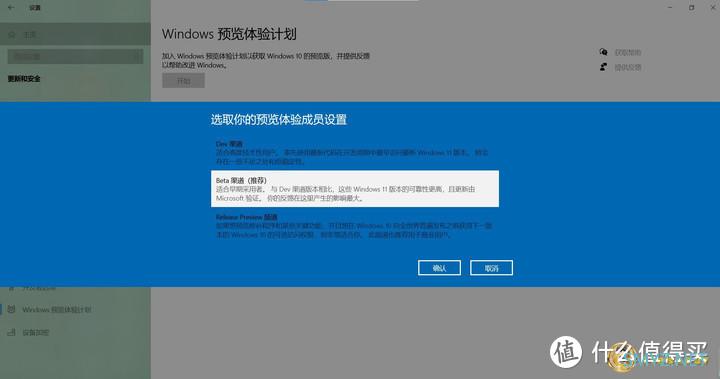
第4步:确认后,等待系统重启!
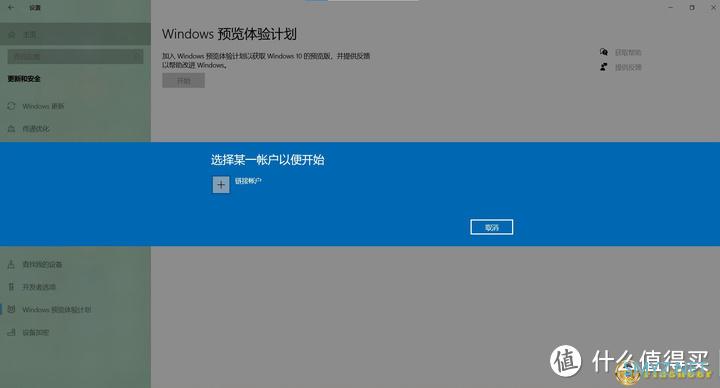
第5步:点击【设置】——选择【Win更新】等待下载【Win 11预览版体验计划】的文件系统安装包,文件还是挺大的,差不多在8G样子。
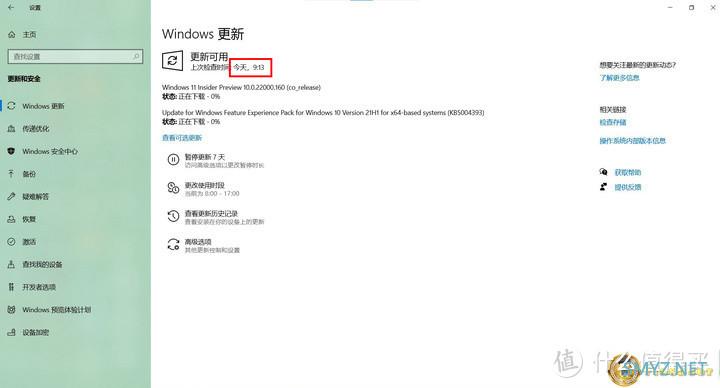
温馨提示:
1)Win 11预览版体验计划的安装包还是有点大,不同的网速可能下载速度,等待时间不一样,我差从上午9:13到10:19才下载完毕,基本算是下载了1个小时。
2)Win 11预览版体验计划安装的时间,相对来说就比较快吧,这个保证笔记本电量充足即可,耐心等待下即可。

第6步:点击【重启】等待系统默认更新,再次启动,即可自动进入Win 11预览版系统。
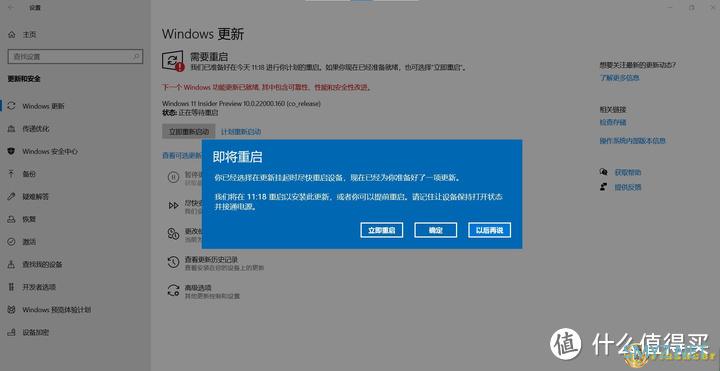
以上就是我给大家分享的关于Win 11预览版之体验,希望能帮助到你!
欢迎评论区留言,给出您宝贵的意见或者使用过程中遇到的问题,共同交流!
下期再会:
● 感谢大家阅读,觉得不错,记得给Flashcer文末点赞;● 大家在使用MIUI或者笔记本过程中遇到什么问题,也可以评论区留言想了解哪些玩机技巧;
● 欢迎大家多多评论区留言互动、当然点赞、收藏都是一个支持;












 加载中,请稍侯......
加载中,请稍侯......
网友评论